Chia sẻ cách tạo profile Firefox để lưu lại lịch sử duyệt web, dấu trang và các cài đặt của riêng mình trên trình duyệt mà không sợ bị ảnh hưởng hay lẫn lộn với người khác dùng chung máy tính.
Để tạo hồ sơ (profile) trên trình duyệt Firefox, bạn làm theo hướng dẫn dưới đây.
Bạn đang đọc: Hướng dẫn tạo hồ sơ người dùng trên trình duyệt Firefox
Hướng dẫn chi tiết cách tạo profile Firefox
Bước 1: Chép và dán dòng about:profiles vào thanh địa chỉ rồi nhấn Enter. Bạn sẽ được đưa tới trang tạo hồ sơ của Firefox.
Bước 2: Click vào nút Tạo hồ sơ mới để tạo một hồ sơ mới cho riêng bạn.
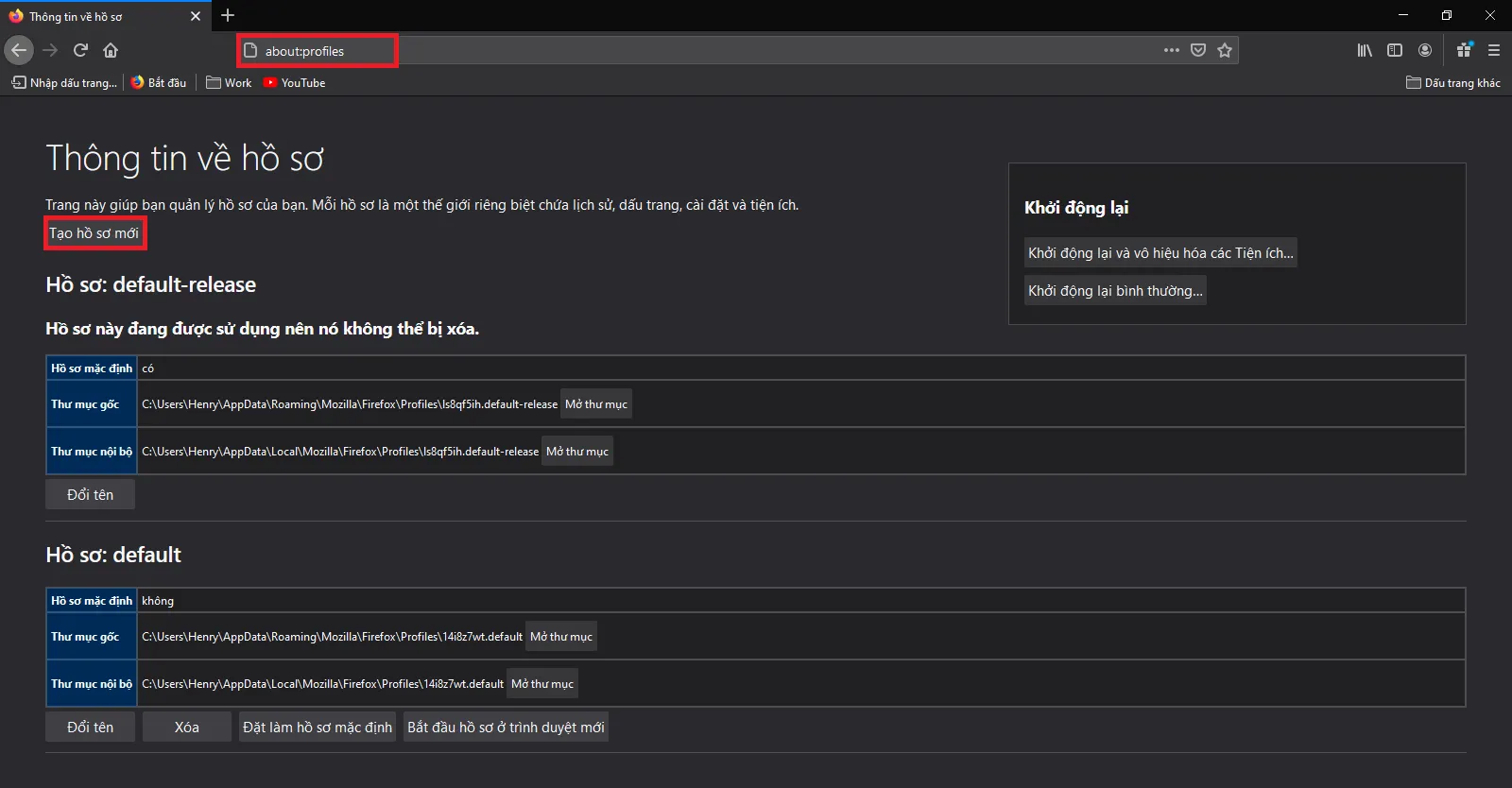
Một hộp thoại sẽ hiện lên. Click Tiến để tiếp tục.
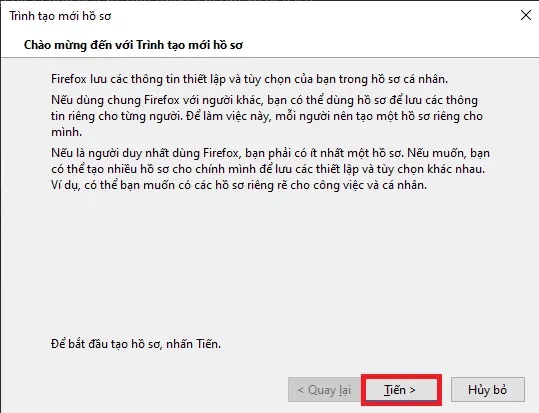
Bước 3: Hồ sơ vừa được tạo sẽ xuất hiện ở cuối danh sách và sẽ được tự động chọn làm hồ sơ mặc định của bạn. Lúc này bạn có thể click vào nút Bắt đầu hồ sơ ở trình duyệt mới để mở Firefox trong một cửa sổ khác bằng hồ sơ mới tạo của bạn.
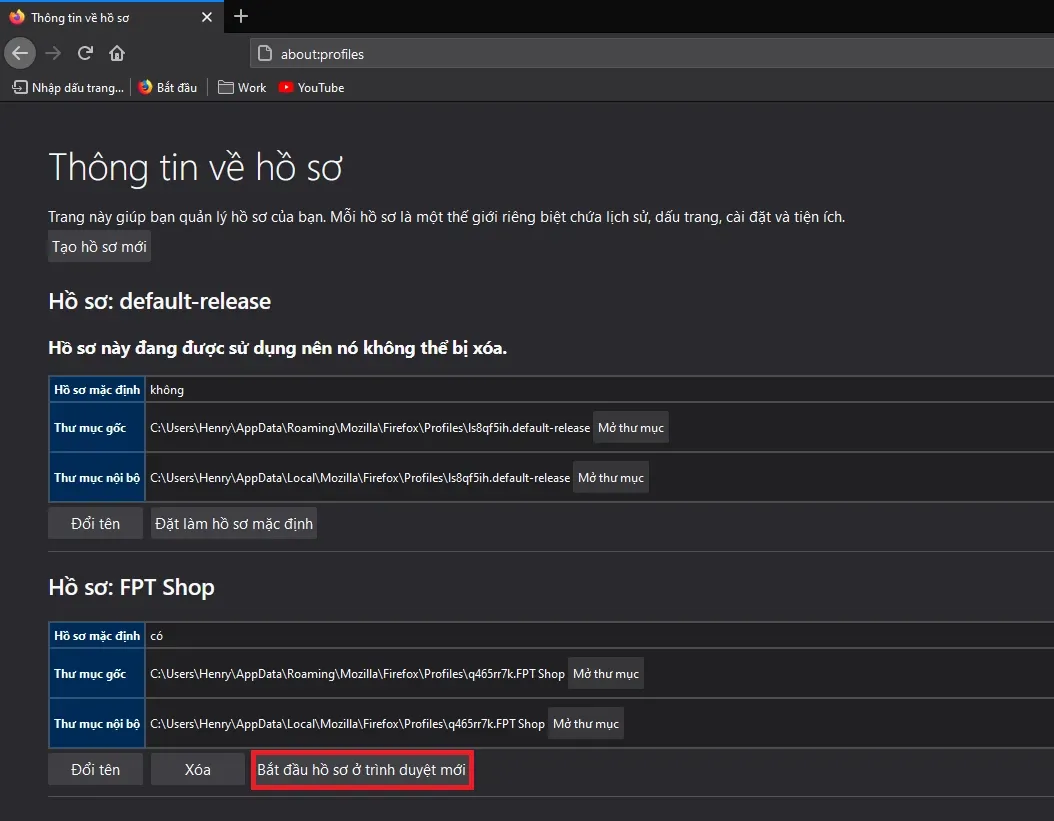
Để đổi sang hồ sơ khác, bạn vào lại địa chỉ about:profiles, chọn hồ sơ bạn muốn rồi click vào nút Đặt làm hồ sơ mặc định dưới tên hồ sơ đó.
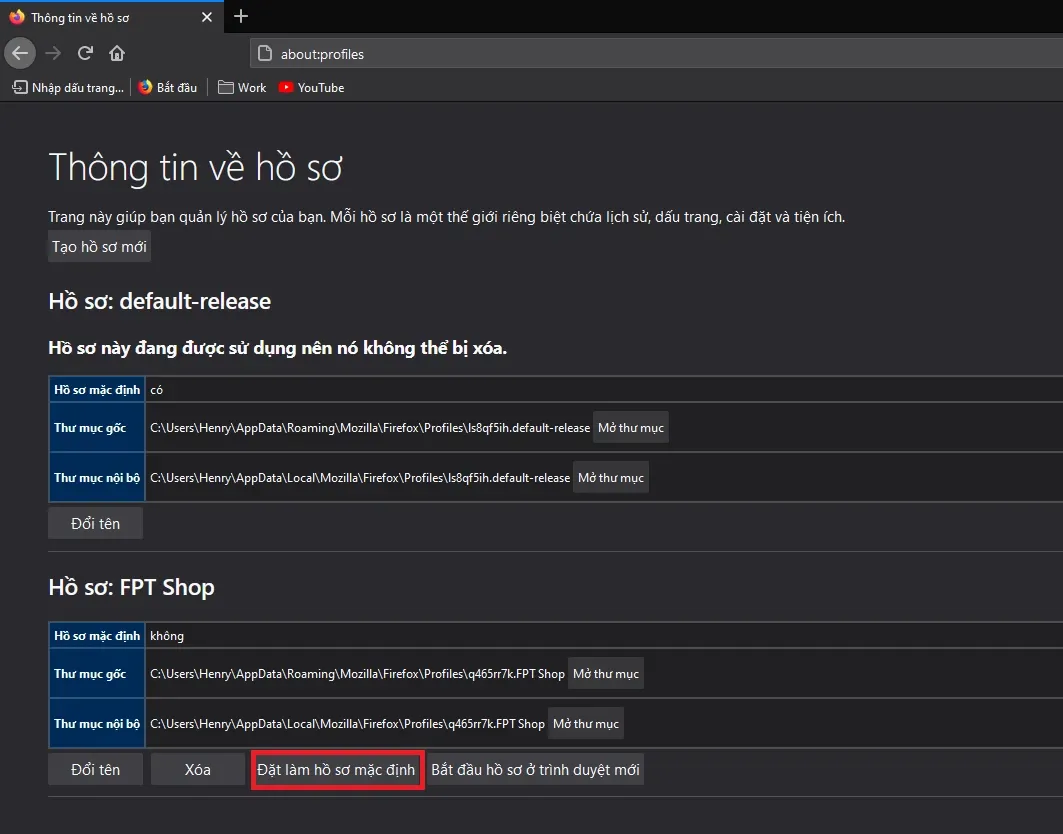
Hiện tại điểm hạn chế của việc dùng profile trên Firefox đó là mỗi lần đổi hồ sơ thì bạn phải vào địa chỉ trên để đổi, sau đó tắt và mở lại trình duyệt để áp dụng hồ sơ mới. Tuy nhiên bạn có thể dùng cách tạo lối tắt để có thể nhanh chóng chuyển đổi sử dụng các hồ sơ Firefox.
Xem thêm:
- Hướng dẫn chi tiết cách xóa cache trên Firefox
- Cách xem lại mật khẩu đã lưu trên Firefox cực đơn giản
Cách tạo lối tắt sử dụng nhiều profile Firefox
Bước 1: Tại biểu tượng Firefox ngoài desktop, click chuột phải vào nó rồi chọn Properties.
Tìm hiểu thêm: Mẹo cải thiện tuổi thọ pin trên S9 và S9 Plus
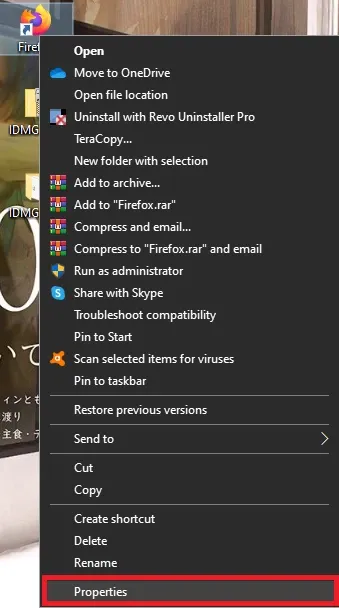
Bước 2: Hộp thoại Properties sẽ hiện lên. Tại tab Shortcut, mục Target, bạn copy dòng sau rồi dán vào sau cùng của nội dung có sẵn.
-p [tên hồ sơ]
Lưu ý: Có dấu cách giữa nội dung có sẵn và nội dung mới dán vào.
Ví dụ hồ sơ ở đây sẽ là: “C:Program FilesMozilla Firefoxfirefox.exe” -p Blogkienthuc.edu.vn
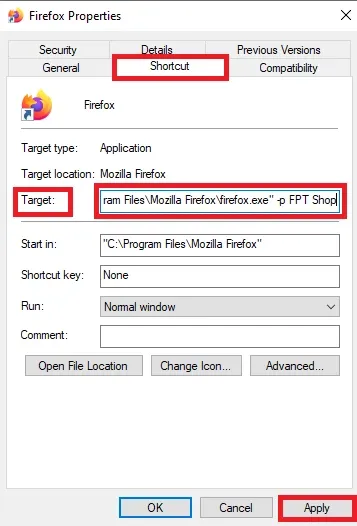
Bước 3: Click Apply. Một hộp thoại xác nhận sẽ hiện lên như hình. Click Continue để tiếp tục, rồi click OK.
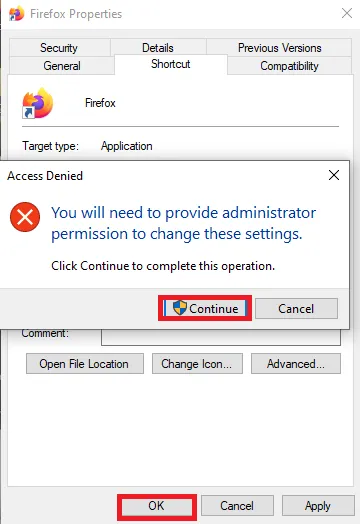
Bước 4: Quay trở lại desktop. Click đúp chuột vào biểu tượng Firefox để mở trình duyệt, lúc này bạn sẽ thấy hiện lên một hộp thoại nhỏ hỏi bạn muốn sử dụng hồ sơ nào cho Firefox. Lúc này bạn chỉ cần chọn hồ sơ mình muốn rồi click Khởi động Firefox là xong.
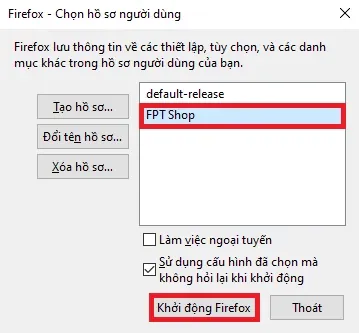
>>>>>Xem thêm: Khắc phục “thần tốc” tình trạng WiFi bị chấm than trên điện thoại
Tham khảo:
- Hướng dẫn xóa tên đăng nhập Facebook khỏi Google Chrome cực đơn giản
- Hướng dẫn cách đăng nhập Messenger trên Google Chrome

